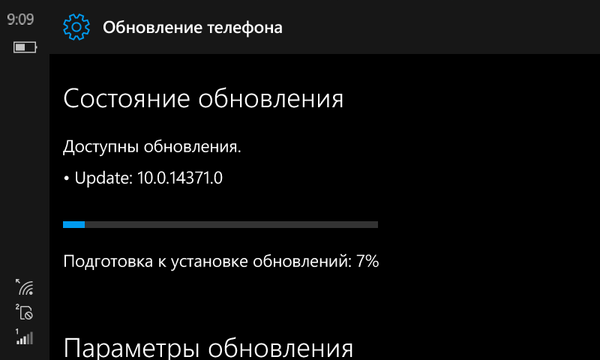Колко често се сблъсквате със ситуация, в която в най-неподходящия момент компютърът ви започва да инсталира актуализации, което понякога отнема "много дълго" време. Съгласете се, че е досадно!
Но изглежда, че Microsoft е намерила опция да ускори процеса на инсталиране на актуализации в следващите версии на Windows 10.

Всъщност процесът на изтегляне и актуализиране на ново изграждане на самата система се състои от 2 основни стъпки.
- „Офлайн онлайн фаза“ - когато компютърът ви изтегля актуализации от фирмения сървър и подготвя всичко необходимо за инсталиране във „Офлайн фаза“. През този период потребителят може спокойно да работи на своя компютър.
- „Офлайн фаза“ - когато устройството работи локално. На този етап компютърът е в състояние "Инсталиране на актуализации" и не е достъпен за работа.
Промените, които Microsoft планира да приложи, се отнасят само до прехвърлянето на част от процесите в онлайн фазата. Става въпрос за процеса на архивиране и WIM процеса.
За обикновените потребители това ще доведе до факта, че времето, когато компютърът ще се рестартира и инсталира актуализации, ще намалее и ще бъде възможно да започнете по-бързо!
Може да се интересувате: Меми за Windows: на какво се смяха потребителите на ОС?За по-голяма яснота представяме обобщена табела за промени в процеса на актуализиране на Windows 10:
| Стар алгоритъм | Нов алгоритъм |
|---|---|
Онлайн фаза
Офлайн фаза
| Онлайн фаза
Офлайн фаза
|
Ако все още искате да деактивирате актуализациите (което не се препоръчва), тогава този материал ще ви помогне: Как да деактивирате актуализацията на Windows 10: основни методи
Приятен ден!





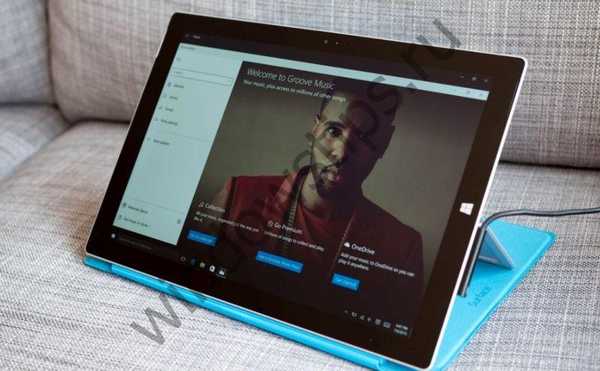




![Бързият ринг изгражда Windows 10 Insider Preview 15058 за компютър [Актуализиран сега на бавно]](http://telusuri.info/img/images/v-fast-ring-poyavilas-sborka-windows-10-insider-preview-15058-dlya-pk-[obnovleno-teper-i-v-slow].png)